
最近公司突然说要开发自助机,最开始我们有考虑electron和nwjs这种方式来开发C端,但是自助机要接入的硬件很多,如:打印机、pos机、摄像头等。考虑到硬件交互的兼容性和稳定性等问题,最后选择了WPF来开发C端。但是没做过WPF啊,没办法,只有现学现用了。
这里我安装的环境是.NET5,IDE是Microsoft Visual Studio 2019 版本 16.9.4,在安装的时候,要记得勾选
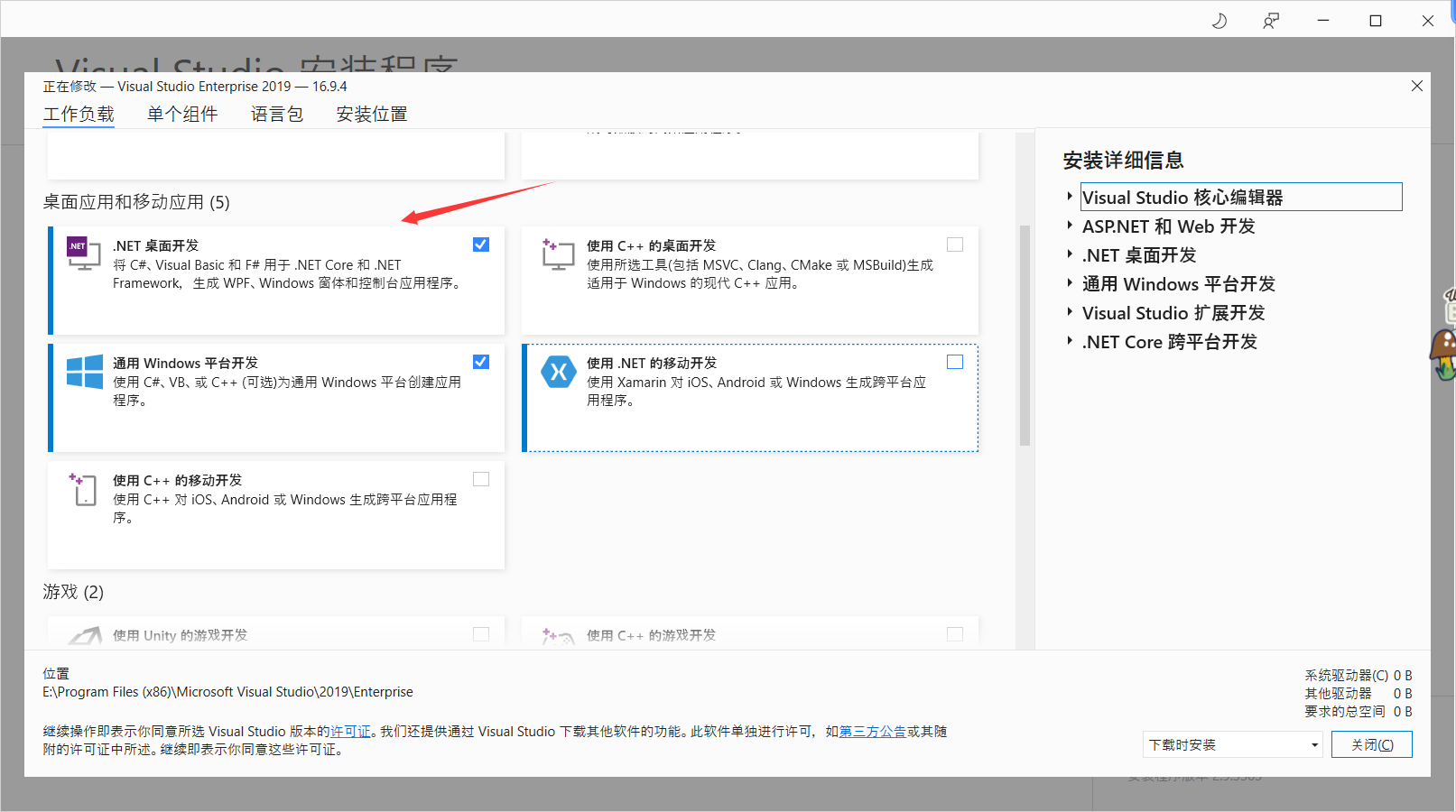
具体的安装步骤就不细说了,百度很多,我们直接去新建一个WPF的项目吧
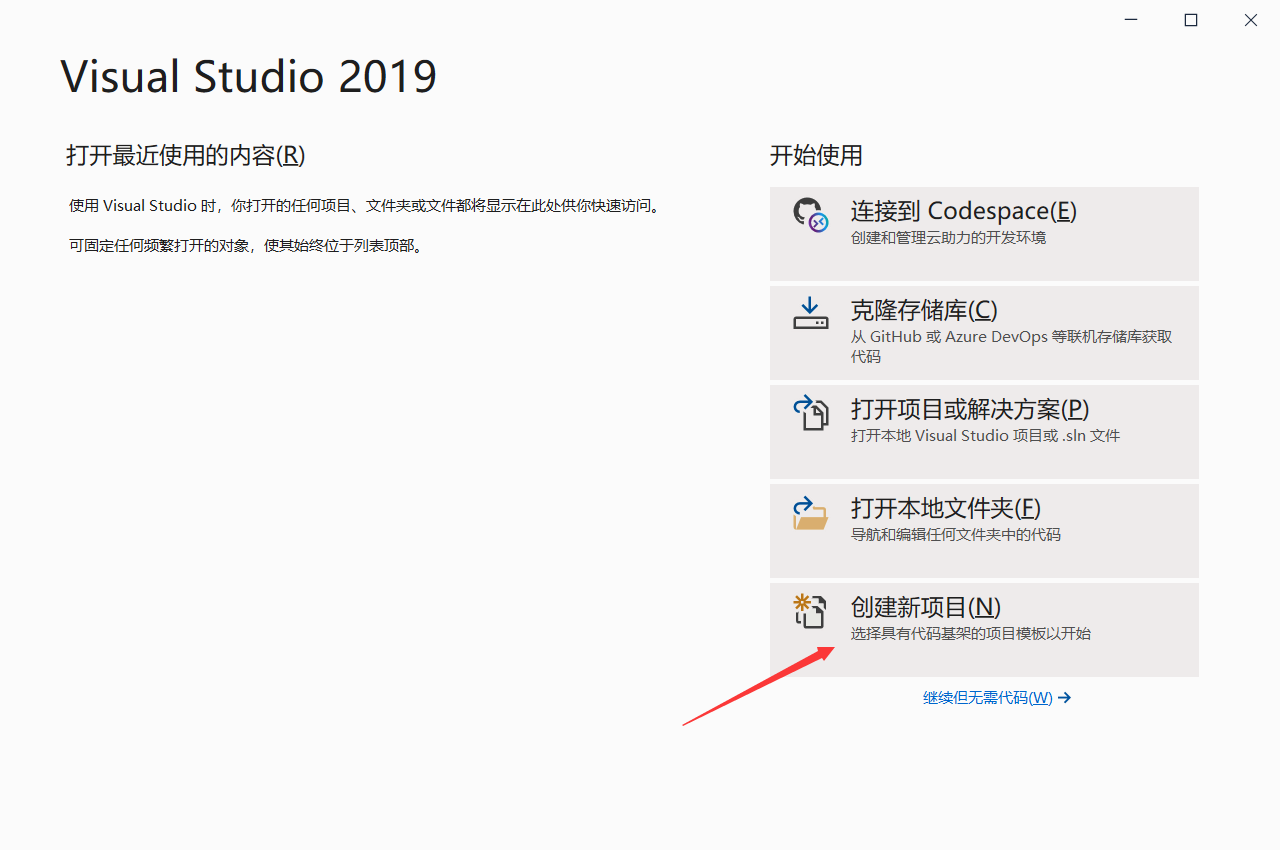
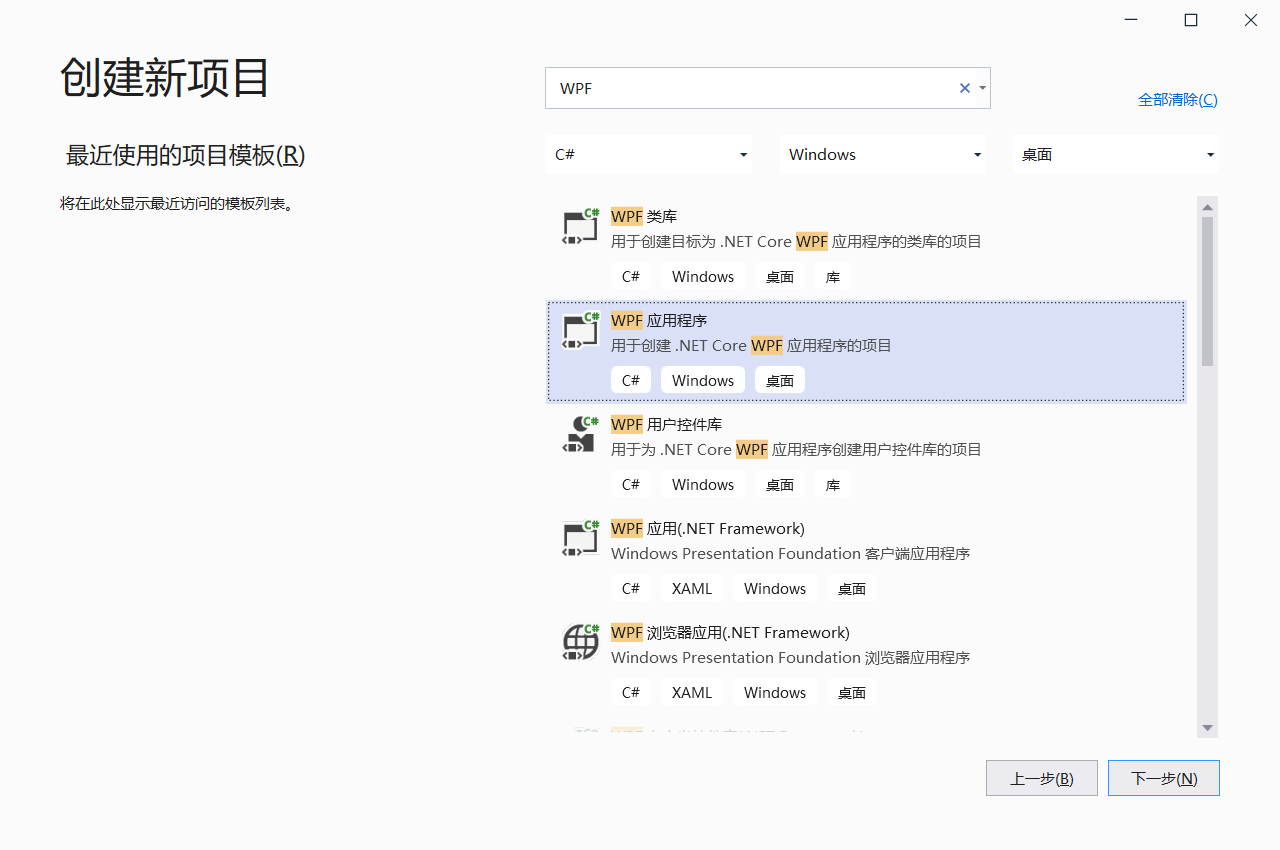
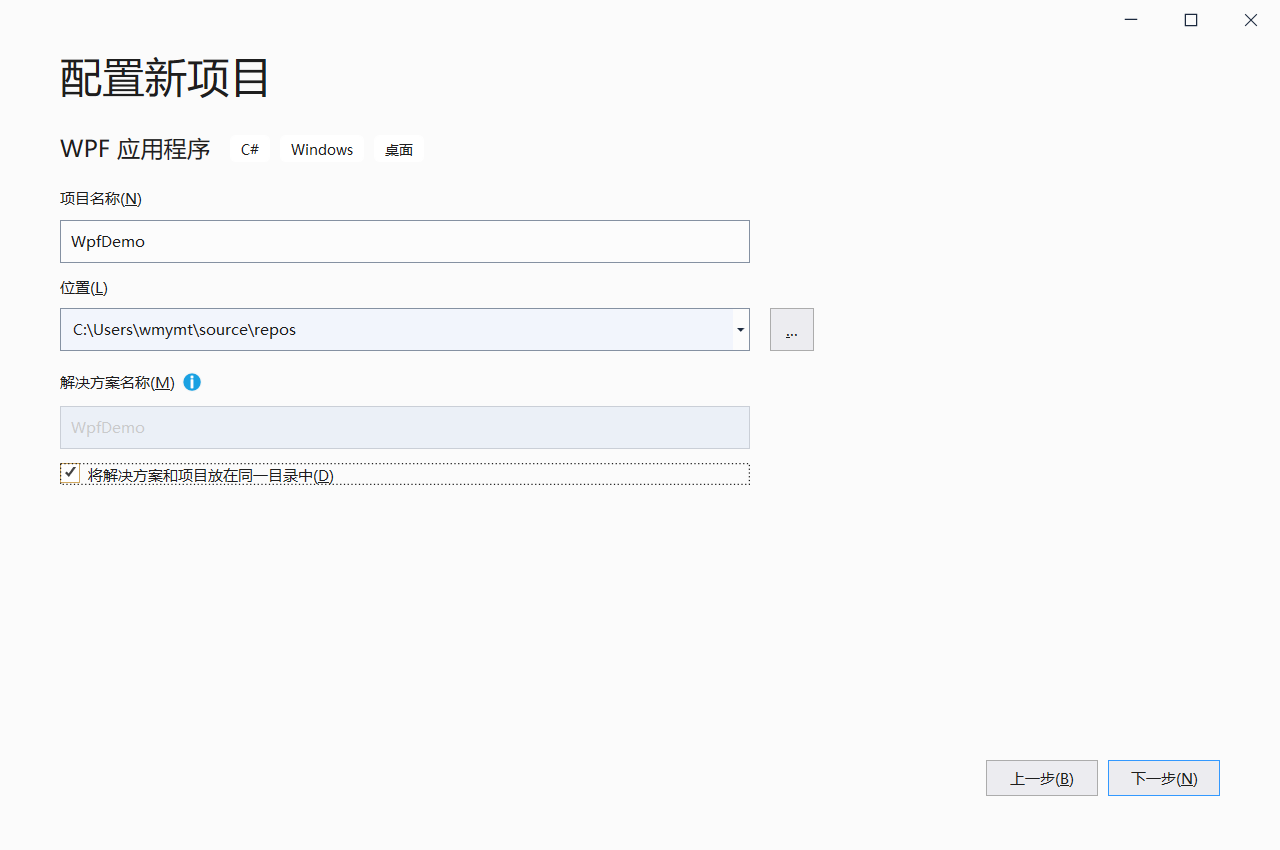

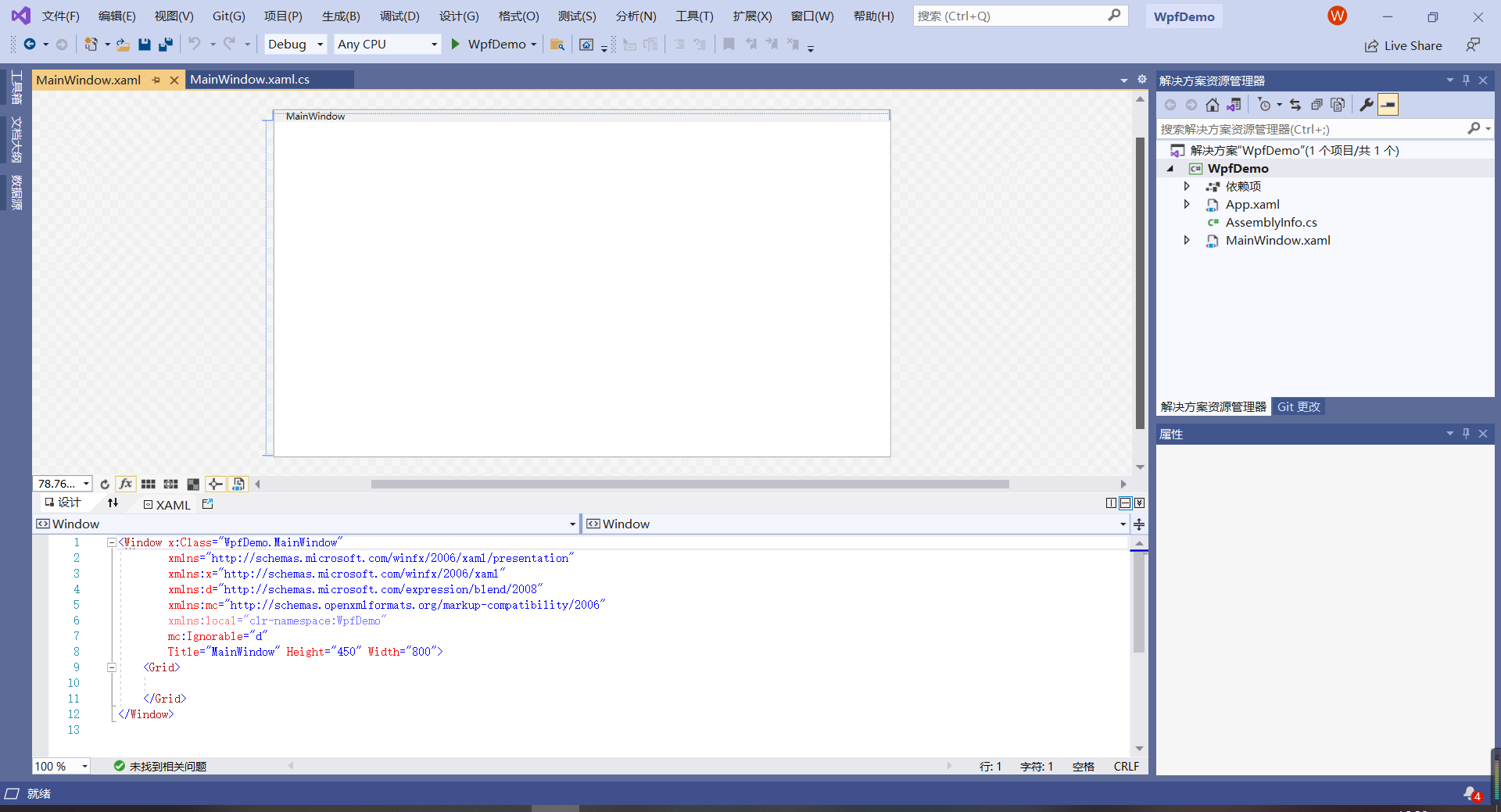
这里,我们一个简单的程序就创建好了,接下大概熟悉一下IDE里面的内容
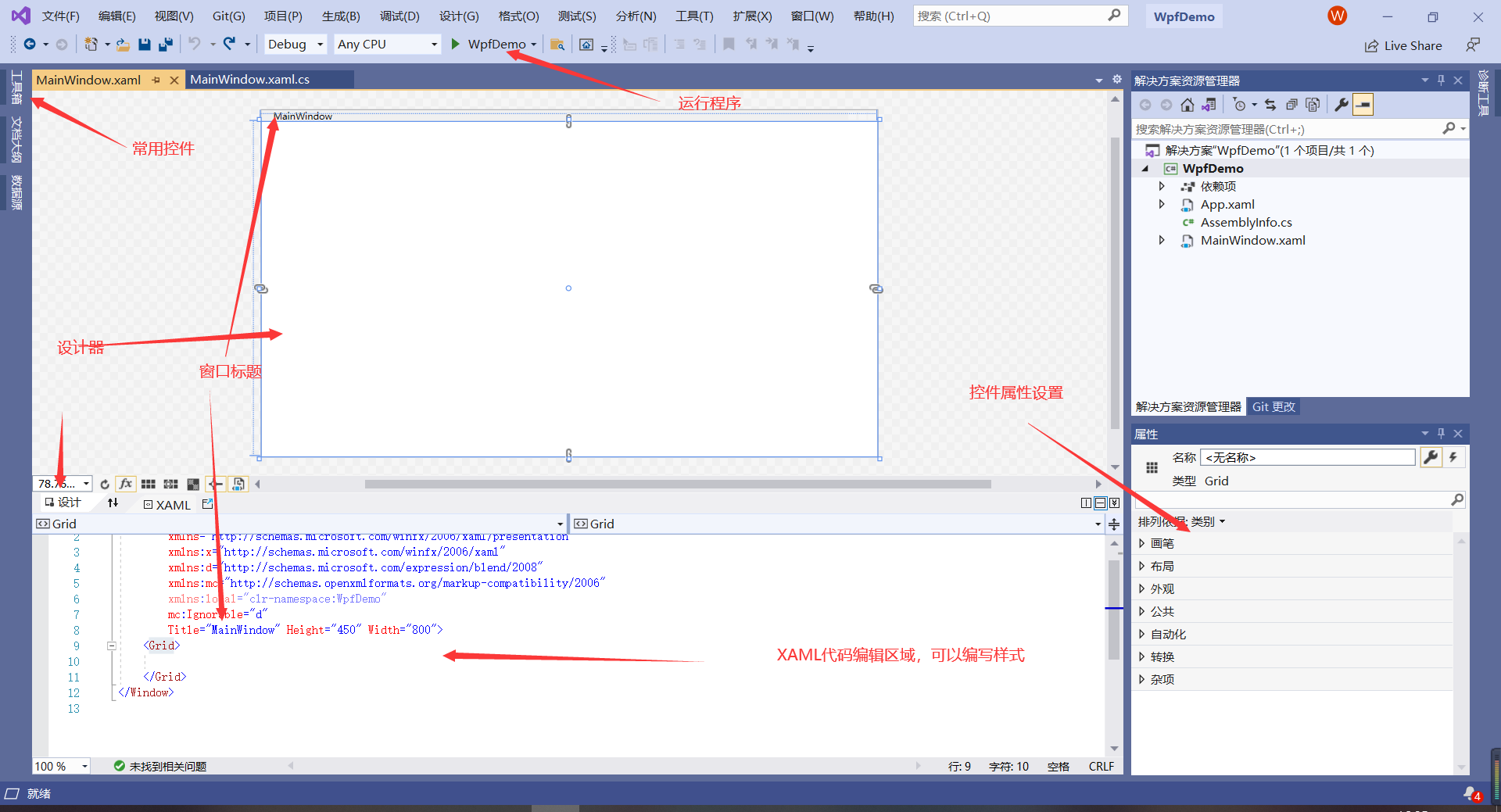
在工具箱里有我们常用的一些空间,直接拖拽到设计区域即可,拖拽到设计器后,会自动生成XAML代码
XAML 就是可由 WPF 使用的编译器进行处理的 XML。 它描述 WPF UI 并与 .NET 代码进行交互,我们通过修改XAML里面的属性值来控制控件的外观、位置和内容
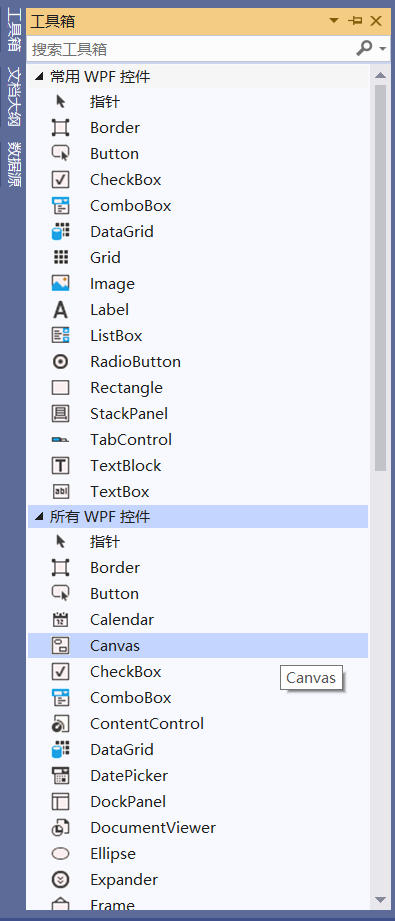
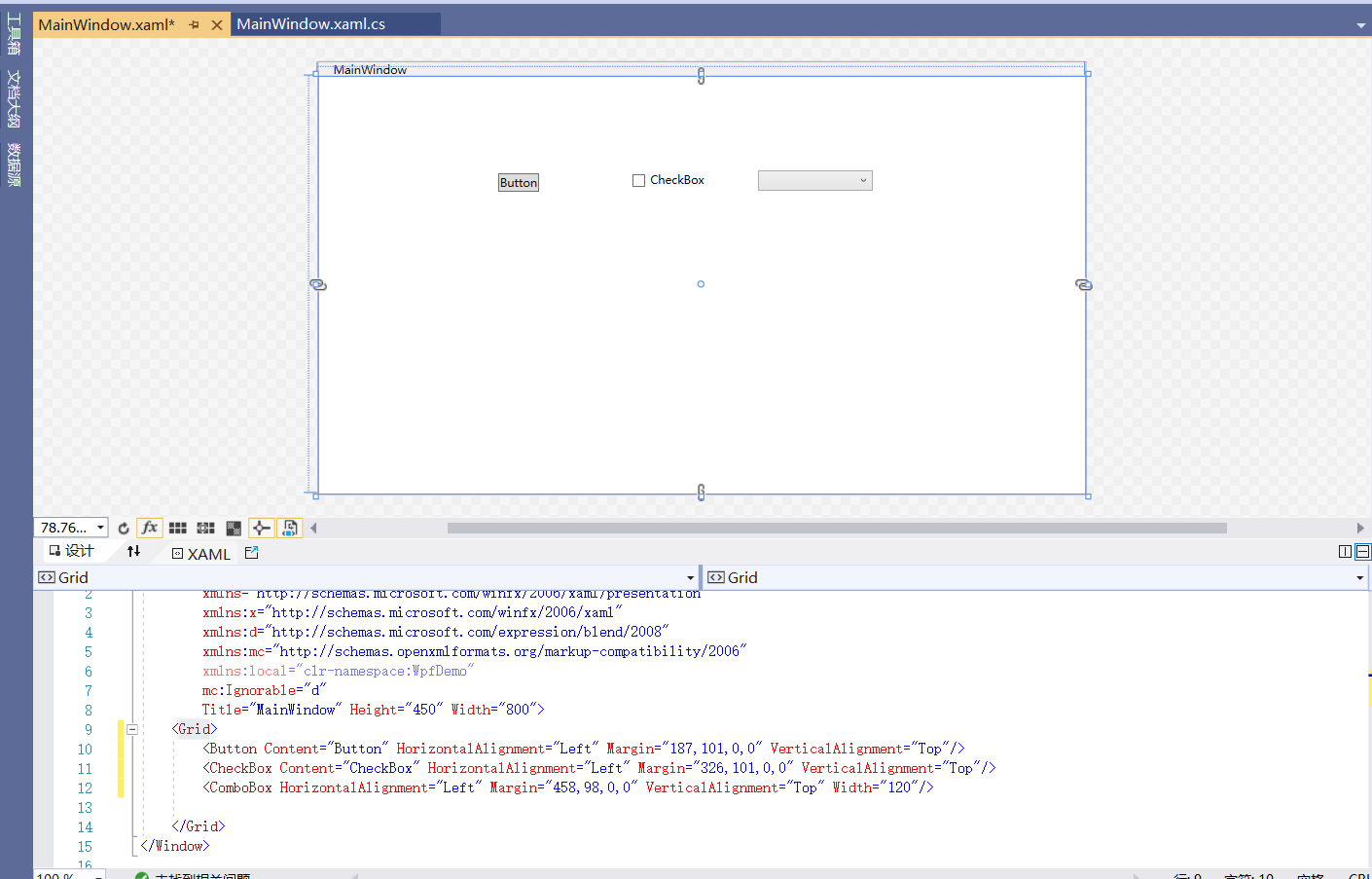
现在,我们运行起来看看初步的效果,通过VS运行项目有两种方式,第一种就是点击这里运行
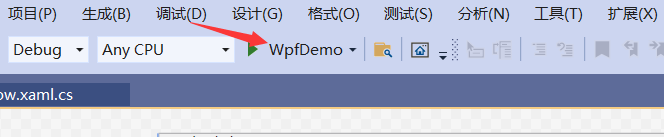
还有一种,就是项目右键->调试->启动新实例
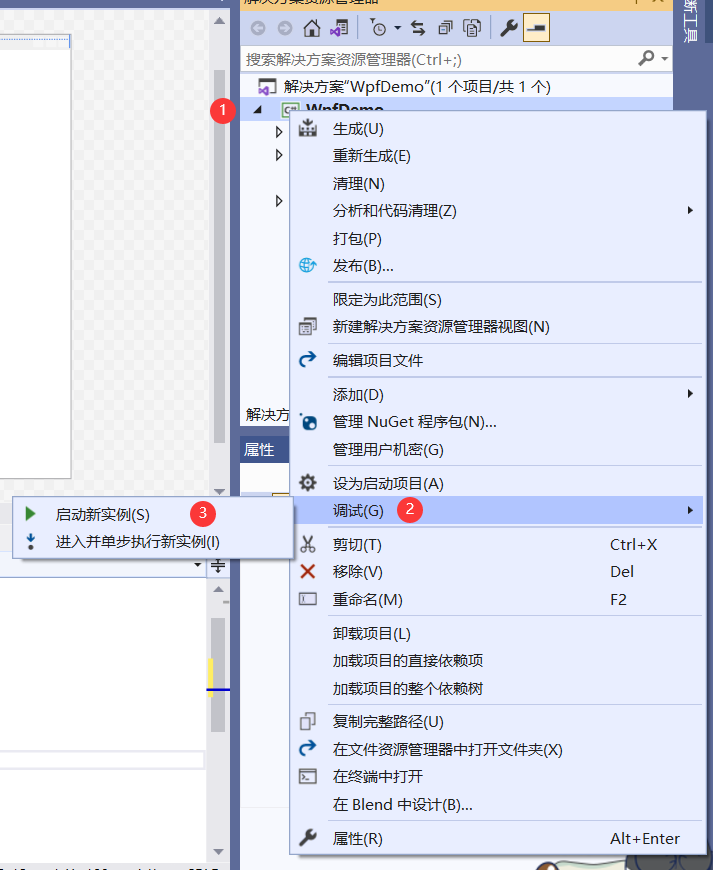
运行起来后,我们可以看到刚才拖拽的控件效果
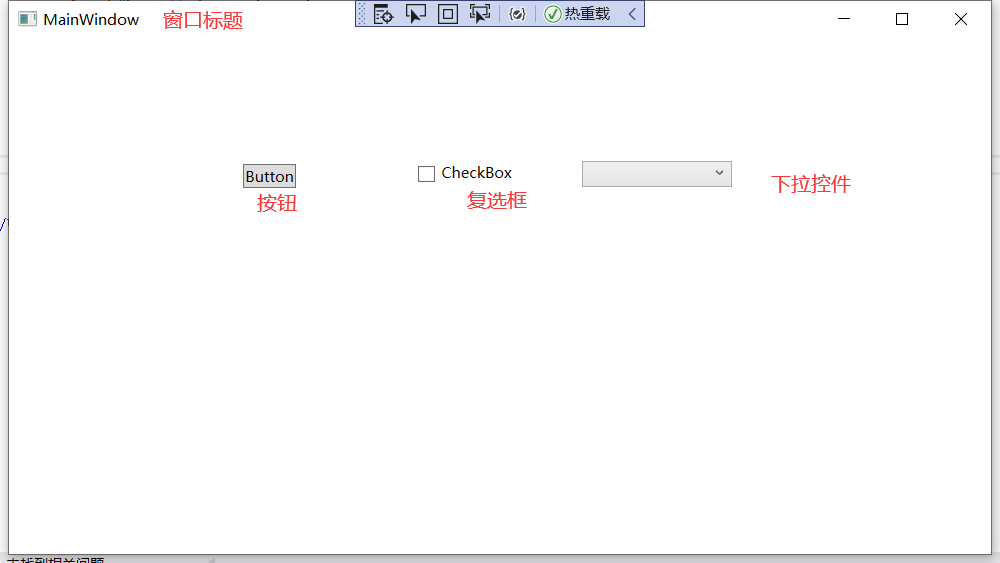
每个控件都有相应的事件,就我们常用的Button控件就有几十种事件
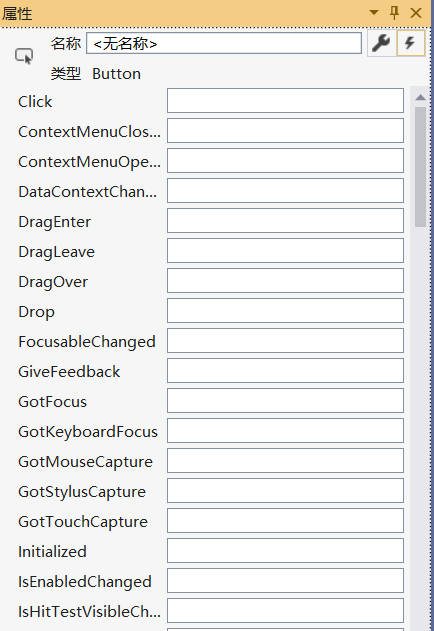
这里我们先给Button一个Click事件,当我们点击按钮的时候弹出一个提示框。vs用起来就是方便,直接选中控件在Click事件双击,就会自动生成事件代码,我们只需要在里面写我们要处理的事件即可
private void Button_Click(object sender, RoutedEventArgs e)
{
MessageBox.Show("认真的");
}
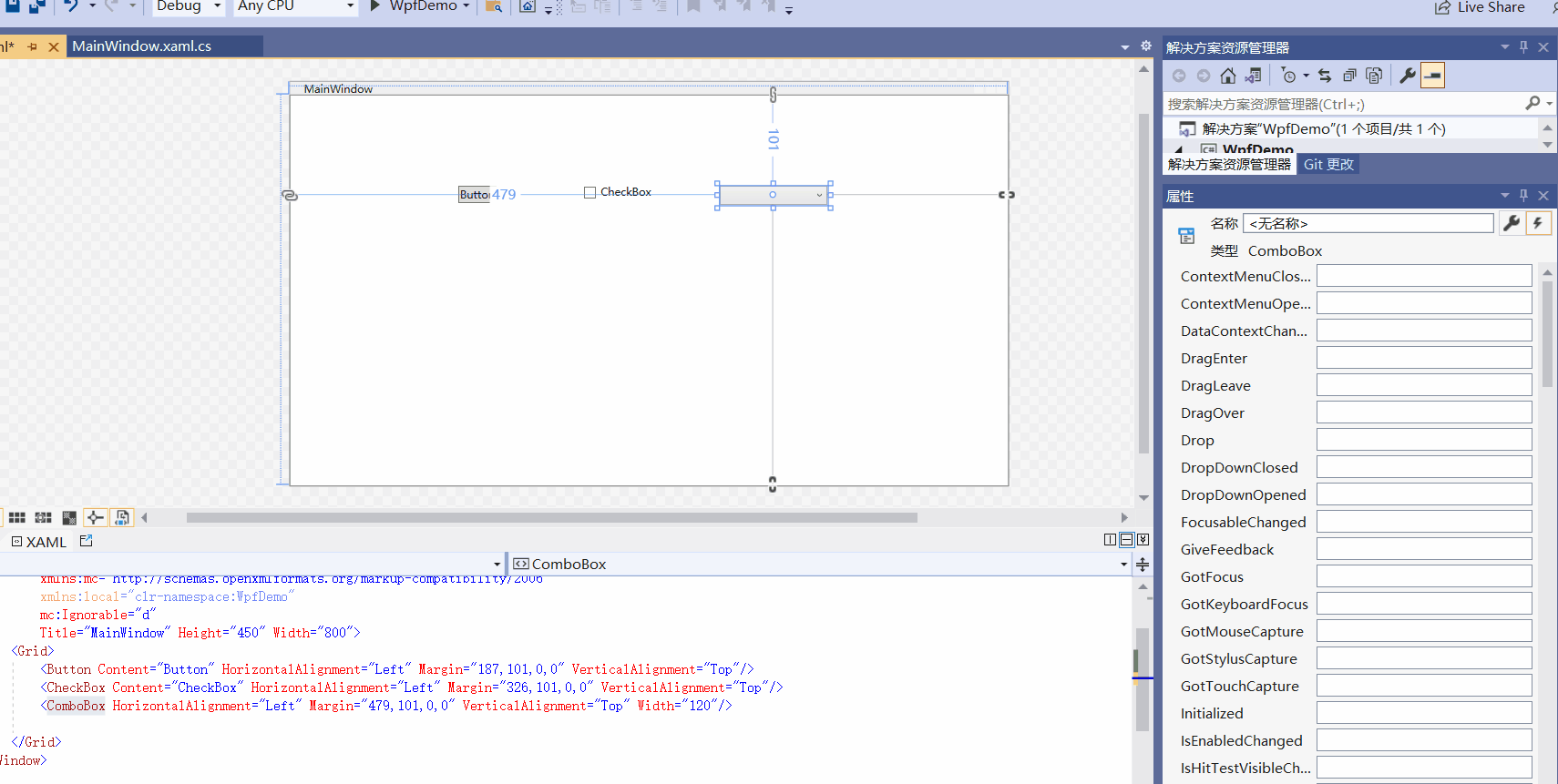
好了,今天就先到这里吧。当然了,要开发软件肯定不只是简单的拖拽就可以了,要做出酷炫的效果还需要我们自己的绘制相应风格的控件样式,还有很多东西需要我们学习的。